谷歌浏览器自动填充信息管理及密码删除技巧
来源:Chrome浏览器官网
时间:2025/08/03
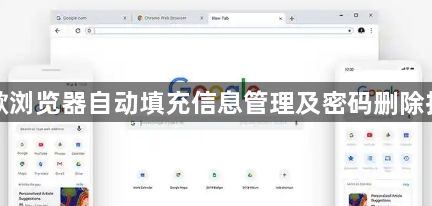
1. 管理自动填充信息:打开Chrome浏览器,点击右上角的三点图标,选择“设置”,在左侧菜单中点击“自动填充”,可看到“地址”和“付款方式”等选项。点击“地址”下方的“编辑”按钮,可添加、删除或修改已保存的地址信息;点击“付款方式”下方的相应卡片,可进行编辑或删除操作。
2. 删除自动填充密码:在“自动填充”设置页面中,找到“密码”选项并点击。此时会显示已保存的密码列表,点击每个密码条目右侧的“删除”按钮,即可将其从自动填充记录中移除。若想快速删除所有密码,可在“自动填充”设置页面底部,点击“清除”按钮,然后选择“密码”选项并确认清除。
3. 关闭自动填充功能:在“自动填充”设置页面中,将“提供用于自动填充的地址”“提供用于自动填充的付款方式”等选项前的开关关闭,即可禁用相应的自动填充功能。
4. 清除自动填充表单数据:点击右上角的三点图标,选择“更多工具”,再点击“清除浏览数据”。在弹出的窗口中,选择“自动填充表单数据”选项,可根据需要选择清除的时间范围,如“过去一小时”“过去一天”等,然后点击“清除数据”按钮。
猜你喜欢
1
Chrome浏览器如何强制网页使用HTTPS连接
时间:2025/06/01
阅读
2
谷歌浏览器多设备同步与安全操作全流程技巧
时间:2025/10/20
阅读
3
google浏览器如何提升网页加载速度减少延迟
时间:2025/04/30
阅读
4
如何通过Google Chrome减少网页加载时的请求延迟
时间:2025/04/06
阅读
5
Chrome浏览器多设备同步详细设置方法分享
时间:2025/07/19
阅读
6
google Chrome浏览器插件安全检测及防范
时间:2025/07/26
阅读
7
google浏览器怎么加速网页打开速度
时间:2025/06/28
阅读
8
Google浏览器下载插件导致浏览器卡顿解决办法
时间:2025/06/18
阅读
9
google浏览器视频播放流畅性优化操作教程
时间:2025/10/31
阅读
